
SIMフリー スマホは、Lollipop(Android 5.x)が主流になってきました。Nexusシリーズでは、Android 6(Marshmallow)が提供されており、徐々にMarshmallowに移行すると思いますが、現状、SIMフリー スマホの主流はロリポップです。
そんな状況ですが、多くのLollipop端末で、ネットワーク周りの不都合が起きています…。モバイル通信に繋がるのにかなり時間がかかったり、通信が不安定(アンテナピクトが立たない時があったり)になったりとの報告が非常に多く、私も確認しています。
ここで、モバイル通信が不安定な時の対処方法を記載しておきたいと思います。
どんな時に発生する?
まずは、どんな時にLTEや3Gなどのモバイル通信が繋がらなったり(繋がるまでかなり時間が掛かったり)、通信が不安定になったりするのかをリストアップしてみました。
- 初めてSIMを挿入してAPNを設定した時
- 機内モードをON状態からOFFにした時
- Wi-FiをON状態からOFFにした時
どれもモバイル通信を使用していない状態から、モバイル通信に切り替えた時の出来事となっています。そして厄介なことに、端末によって(APNのリストや設定によって)は、不具合が発生しなかったりします。また、発生する条件が一定ではありません。
どの端末で発生するのか?
ある程度、検証してみて、傾向が分かってきたので記載しておきます。
まずチップセットがSnapdragonシリーズでは起こる可能性が高く、更にAPNが複数登録されていると高確率で起こります。
チップセットがMediaTekやintel、HiSiliconのKirinシリーズのスマホの場合、不都合はありませんでした。
原因はなに?
原因はハッキリとは分かっていませんが、よく言われているのが「APNサーチの問題」です。
「APNサーチ」とは、端末の初期設定時にAPNの設定をするとネットワークに接続トライするのですが、端末にプリセットされているAPNリストに対して、上から順番に接続をトライしていく方式のようです(ZTEジャパンの方に教えて頂いたのですが、1つのAPNに対してAndroidのデフォルトのトライ時間は約25秒だそうです)。
APNサーチは、APNの設定時だけでなく、機内モード解除やWi-Fi解除でも発生するようになっています。
問題なのは、上からAPNを確認していくので、APNリストの下の方にあるAPNを使った場合、接続確認までに時間が掛かってしまいます。これが原因で、APN設定時や機内モードOFFにした時、Wi-FiをOFFにした時などに、非常に時間が掛かってしまうケースがあるようです。
また、APNの設定で「APNプロトコル」を「IPv4/IPv6」に設定してると、不安定になったり繋がらない症状があるようです。
解決策は?
解決策はいくつかありますが、確実とは言い切れません。どれかで上手く行けば吉としましょう。
- APNで「APNプロトコル」の項目を「IPv4」にする
- APNリストを全て削除し、対応SIMのAPNだけにする
- APNで「MVNOの種類」を「SPN」にする
モバイル通信が不安定だったり、なかなか繋がらない人は、上から順番に確認していってみてください。
APNで「APNプロトコル」の項目を「IPv4」にする
[設定] → [モバイルネットワーク] → [アクセスポイント名] → [モバイルネットワーク] で対象のAPNを選択し編集画面にします。
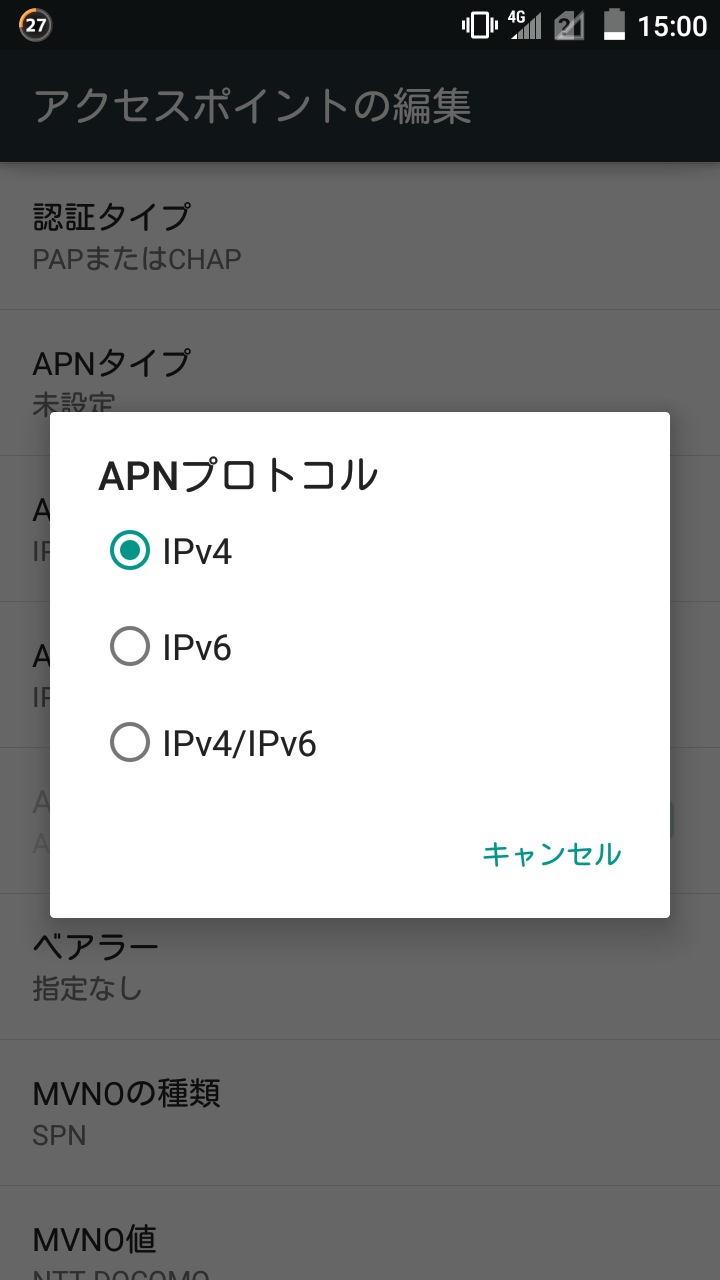
「APNプロトコル」の項目が「IPv4/IPv6」または「IPv6」になっている場合「IPv4」に変更して保存してください。
大抵の場合、元々は「IPv4」になっていると思います。もし「IPv6」になっていたら変更しましょう。
APNリストを全て削除し、使うSIMのAPNだけにする
前述したように、APNの接続は上から順番に行うため、下の方にあるAPNの選択している場合は必然的に時間が掛かることに対処するためです。APNを全て消去し、使用するMVNOのAPNだけを記載することで、すぐに接続ができるようになる場合があります。
現在多く発売されている格安スマホ(SIMフリー端末)は、APNがプリセットされており、これを使用するもの以外は全て削除することになります。
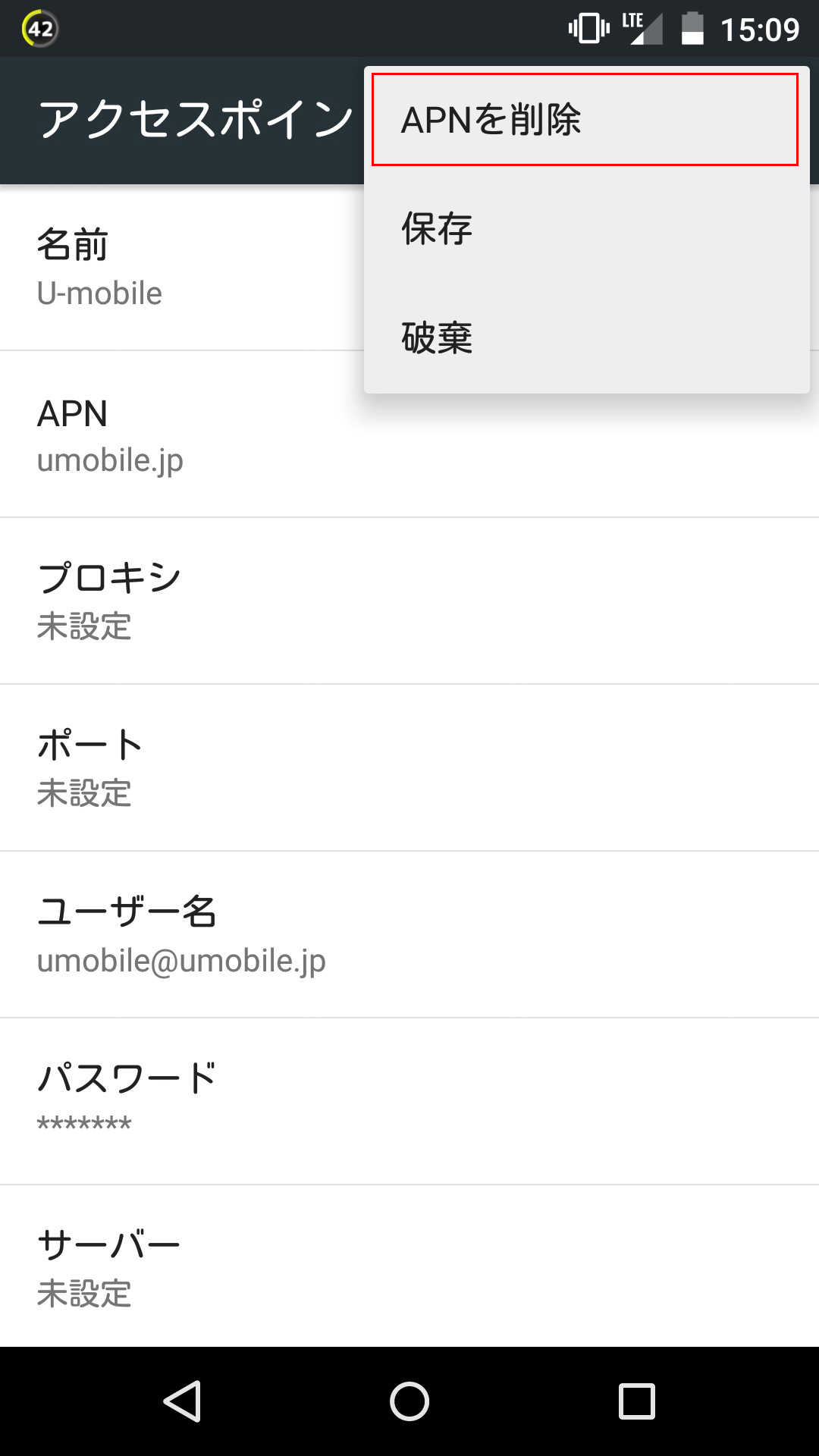
ここで厄介なことに、プリセットAPNが削除できない端末も存在します。
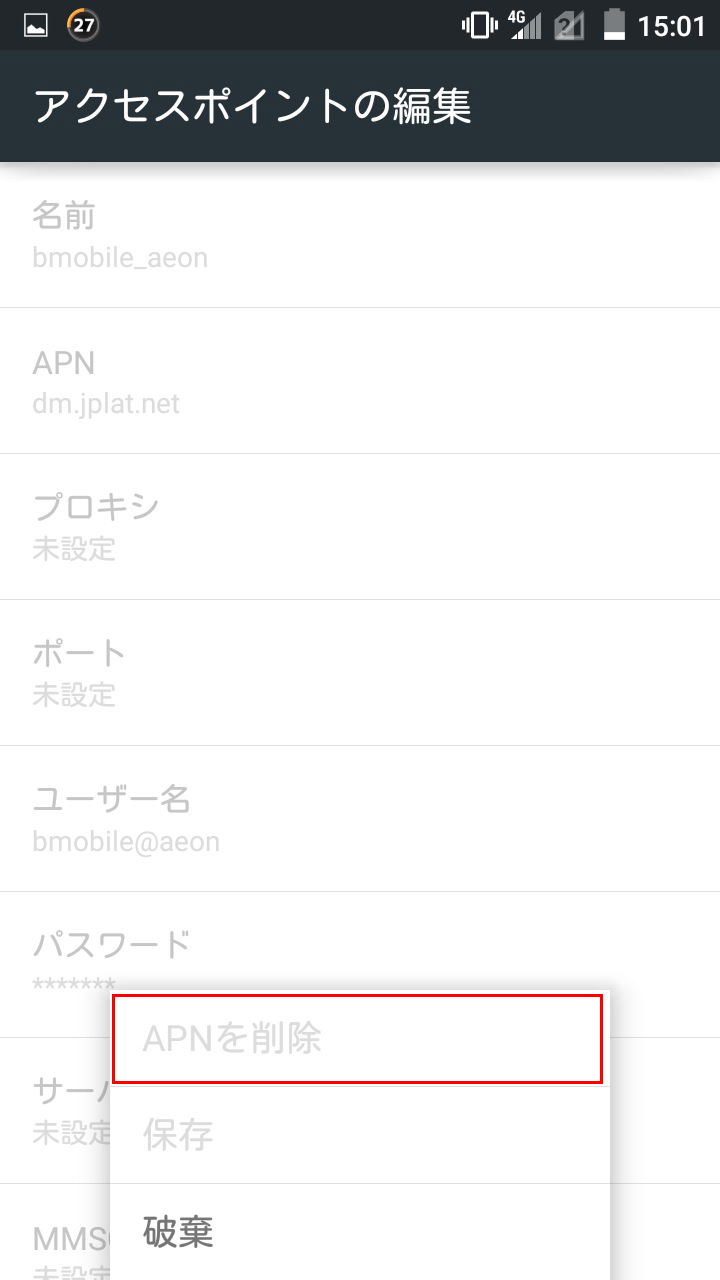
gooのスマホg02 /g03はプリセットAPNが消去できません(※アップデートで消去することができるようになりました)。
もし消去することができない端末の場合、APNプリセットを一番上に持ってきてあげるのも一つの手です。例えば、プリセット名の先頭を “0” や “a” の文字を入れると一番上に設定される端末もあります。(端末によってはならない可能性もあります)。
APNで「MVNOの種類」を「SPN」にする
最後の方法が、APNの編集画面で「MVNOの種類」を「SPN」に変更することです。
[設定] → [モバイルネットワーク] → [アクセスポイント名] → [モバイルネットワーク] で対象のAPNを選択し、編集画面にします。
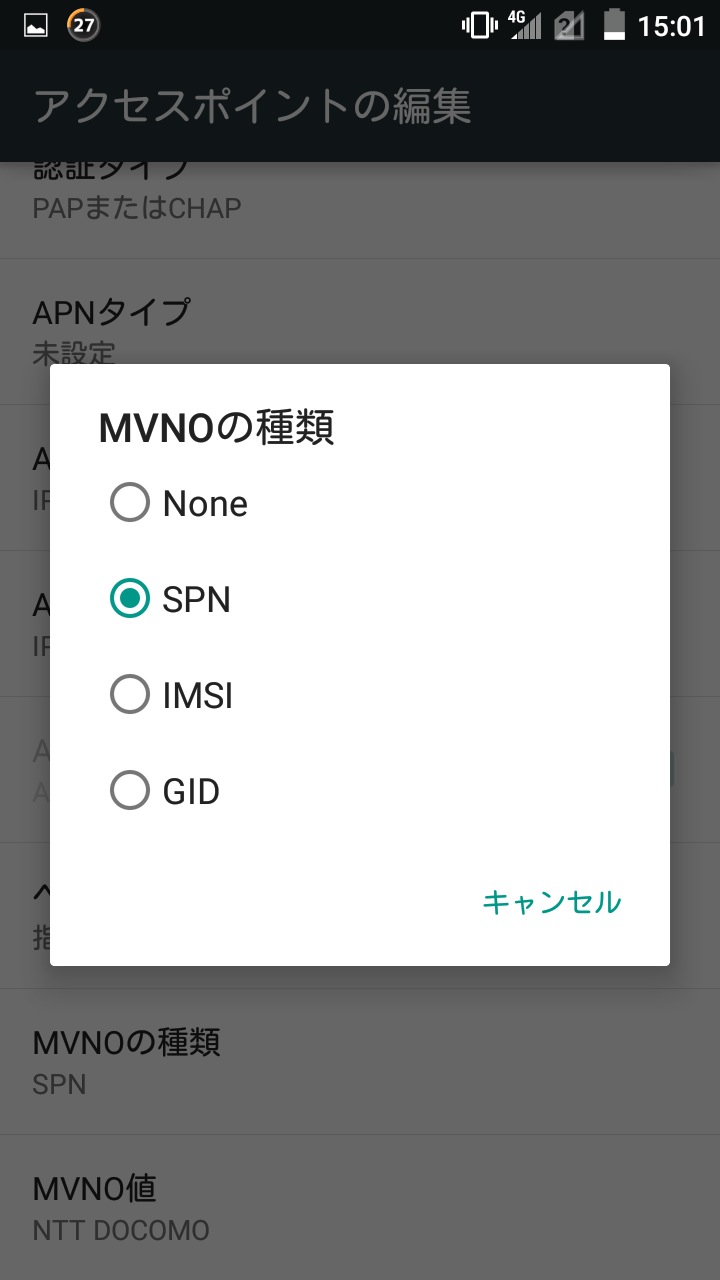
「MVNOの種類」の項目を「SPN」に変更して保存してください。
この「SPN」は「Service Provider Name」の略語です。
プロバイダー名からAPNを判断するということになります。
今回は関係ないのですが、「IMSI」は「MCC(Mobile Country Code)」と「MNC(Mobile Network Code)」で判断という意味です。
MCCは運用地域を示しており、日本は440です。MNCは事業者を示し、ドコモ(ドコモ系MVNO)なら10となります。
IMSIを選択しても、どのMVNOを使用するかは分からないため、これを選択しても意味がないと思われます。
GILは、分かりません…(Group Identifier Level 1の略みたいです)
特に意味を覚える必要はないので、「SPNに設定」ということだけ覚えておきましょう。
設定してあげると、大抵の場合、繋がりやすくなることを確認しています。(ただ、必ずではありません…。)
まとめ
APNを設定しても、すぐに繋がらない時や不安定な場合は、解決案を試してみましょう。(ただ、それでも直らない場合もあるので、その時はご了承ください。)
とにかくLollipopになってから、ネットワーク周りの不具合は多くの端末で発生しており、ユーザーは端末が故障していると思ってしまう人も多いようです。どうもsnapdragonのチップセットがよくないようですが、各端末メーカーは、プリセットAPNの設定を再度見直すなどの対策をしてくれると有難いですね。(それにしてもNexusシリーズでもこの問題が発生するので、各端末メーカーは手の打ちようが無さそうですね…)
とにかく繋がらない場合は、一度APNを削除したり、設定を見直してみてください!
コメント
コメント一覧 (19件)
はじめまして。
最近”そろそろ買い時”、”lollipopももう安心かな(タカくくり)”かと勢いで「NEXUS5(国際版LG-D821)」を買って機種を変えてみたものの、色々と挙動が怪しくて困っていたものです。
[”OCNモバイルONE(データ通信専用SMSオプション無し)”で利用。]
この記事が大変参考になり、再接続が遅い問題が解決されました。
ありがとうございます。
band19未対応からか?と確かめようのないことを疑ったり、
他サイトを回ったり等しましたが、
納得や信用できるものになかなか巡り合えずに苦労していました。
本当にありがとうございます。
また、不躾ですが他にも以下の点で困っており、よろしければ助言いただけないかと思い感謝に併せてコメントさせていただきました。
よろしければお答えください。
OS:v5.1.1(LMY48B)
「電池異常?消費」
電池の異常?消費を確認しています。
機内モード時には起こらないために、
セルスタンバイの影響も疑っています。
症状:
・満充電(100%) が 14時間程(未操作放置) で
残30% [70%の減少]
・(設定の電池を確認したところ、)
”Wi-Fiをオフ” にしているにもかかわらず、
”常にON” されているように表示されている。
(OFFでも位置精度向上等のためON等の設定は切っています。)
アプリも以前の端末で問題なく利用していたもののみで、何が問題かと日々弄っている最中です..。
再初期化やダウングレード等も検討していますが、
よろしければお持ちのnexus5で同様の症状やセルスタンバイの影響が大きく出ないか、ご教授いただけたらと思います。
よろしくお願いいたします。
粉人 さん
初めまして!嬉しいコメントありがとうございます。
電池の異常消費とのことですが、私の環境(国内版のNexus 5を使用)では、Android 5.1.1で、セルスタンバイ問題によるバッテリーの異常消費はないと判断しています。
少しお聞きしたいのですが、以前のバージョン(kitkatなど)では、電池の異常消費はなかったのでしょうか?それとも購入して使い始めた時からLollipopにしているのでしょうか?
症状を見ていると、1時間辺り5%程度の電池消費となっているようなので、特別電池消費が多いわけではないと思います(セルスタンバイ問題では、1時間あたり10%以上を消費するので、半日ぐらいで電池が切れます)。
あとNexus 5自体、電池持ちはあまりよろしくないですが、Nexus 5国際版は国内使用で電池持ちがかなり良くないとも聞いたことがあります。
私の持っているNexus 5で1時間辺りの電池の減りも一度確認していますね。一度調べてみて、ここに書き込んでおきます!
管理人様
こんばんわ。
お返事ありがとうございます。
OSは使用開始時すぐにv5.1.1にしており、以前のバージョンでは利用していません。
以前のバージョンでの挙動はわからないです。
(仕事であまり弄れていませんでしたが購入~2週間程度の使用です。)
電池持ちはnexusの正常値の可能性があるのですね。
挙動が怪しいため心理的にもかなり減りが早く感じてしまっていたかもしれないです。
依然何故かwifiはon状態で記録、表示されていますが、そこは(再接続が遅く、目に見えて使用が困難だったことに比べれば)使用には差し支えないと思えば良さそうですね。
買ってからの誤算がありましたが、当記事に救われ、
重量が軽い&手頃なサイズ&すっきりな中身、
使ってみたかったlollipop..
とこれから楽しくなりそうです。
粉人さん
Nexus 5の国内版で、電池持ちを確認してみたところ、スリープ状態で約31時間の電池持ちでした。ここ最近の端末と比べると、Nexus 5は電池持ちは悪い方ですね…1時間で約3.2%あたりなので、国際版とそれ程差はないと思います。
Wi-Fiをオフで、常にON状態がちょっと気になります…(私の端末ではちゃんとオフになります。)
私も全く同じ症状が起きていました。
go02を使用しています。
こちらのサイトの通りにシステムアップグレードして、APNの設定からやり直すと、繋がりました!
シムは認識しているがネットに繋がらない、、、でもアンテナには4Gと表示される、、、なんで???半べそかきながら、一日中、ネットで情報を探しまくりました。セットで売っているOCNのシムじゃないとダメだったのか?Androidなんてわかんない!初心者が格安シムやシムフリーの携帯など購入するんじゃなかった、、、とあきらめていました。
しかし、こちらのサイトのおかげで全くの初心者の私でも問題解決する事ができました!すごく見やすく、分かりやすかったです!本当にありがとうございました!!
花月うどんさん
g02・g03は確かに仕様上、初心者には分かりにくい仕様になっていますよね….。
モバイル通信ができないのに「4G」表示されたりと、わたしも違和感がかなりありました。
無事つながったそうなので、本当に良かったです!
この方法全部試したけどだめでした
設定変更のあと、ちゃんと保存されていますか?
こんにちは。
Nexus5/IIJMioですが4.4.4の時に3日持った電池が5.1.1で1日になったので色々しらべていました。残念ならがらここの方法でも完治しなかったです。
再起動して自宅に置いておけば治ります。
外出すると再発します(笑)
おそらくLTE切断のタイミングで発生するバグが残っていると思われます。
キャリアにもよりそうですし根本治療は6.xを待つしかないのかもしれません。
こて丸さん
うーん、場所によって状況が変わるなら電波関係でしょうね…
ごめんなさい、これ以上は私も分かりません…
他にも治らない人がいるので、バグで残っている可能性は高いかもしれませんね。
6.xももうすぐなので、これで治ることを期待したいですね!
プリセットAPNが消せない機種の場合は APN 名を ’00-プロバイダ名’ などにして並び順の上に持ってくるとよいようです。
くじらさん
0を入れて並び順を上にもってくるのは名案ですね!
良い情報をありがとうございます!
お世話になります。Lollipopにしてから4Gの表示が出なかったのですが貴殿の設定方法を拝見し4G表示させることができました。ただそこで1点疑問点が発生しました。
kitkatの頃はwi-fiで使えているときは4Gの表示は出なかったと記憶していましたがLollipopにしてからはwi-fiつなげたまま4G表示もでたままとなっています。まぁ自己責任でのアップグレードなのでそうなる原因は不明ですがひとつの現象かもしれませんね。とりあえずwi-fiアイコンがあるときは4G使ってないということで理解しよう思います。
確かにWi-Fi繋げても4Gがでたままのスマホは存在し、端末の仕様ですね。Wi-Fi表示があれば、Wi-Fiになっているはずなので問題ないと思いますよ。
安心しました(^^) ご回答ありがとうございました。